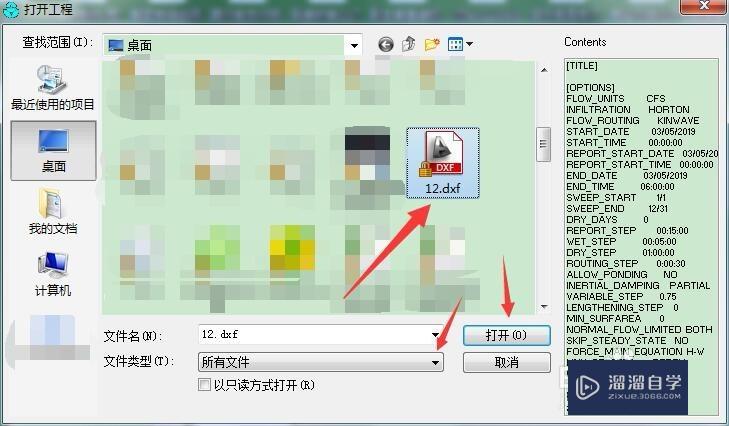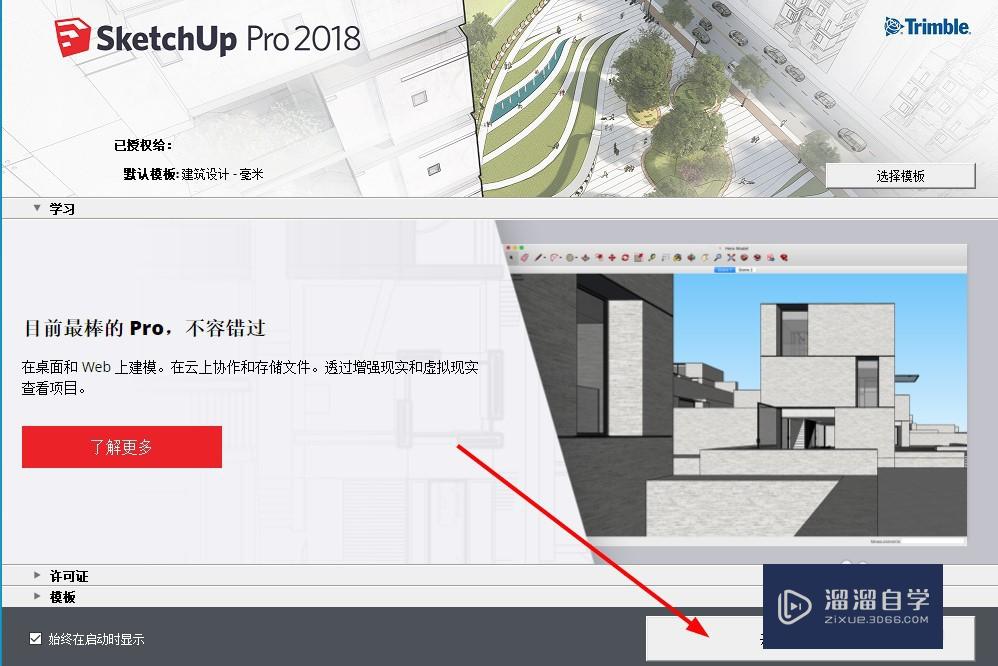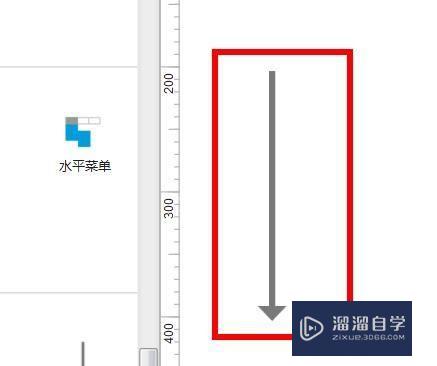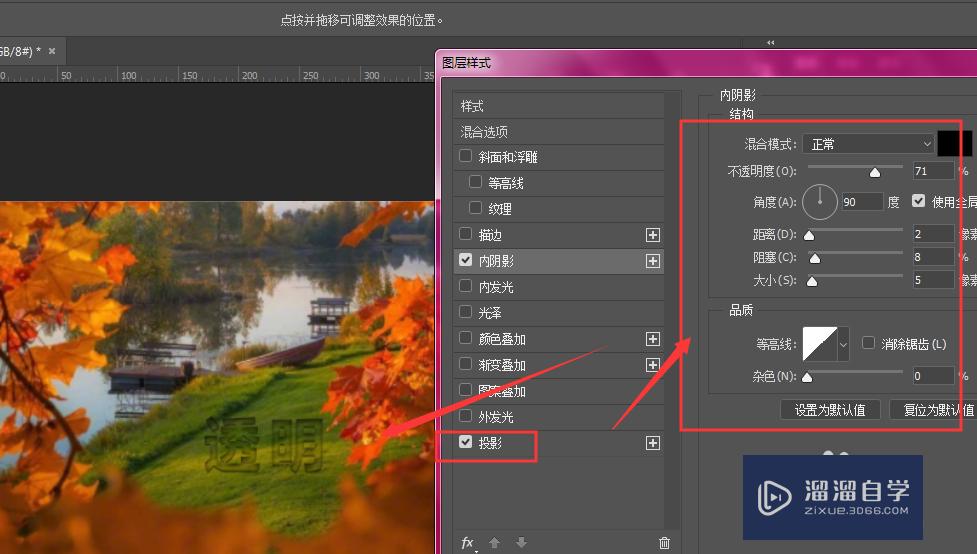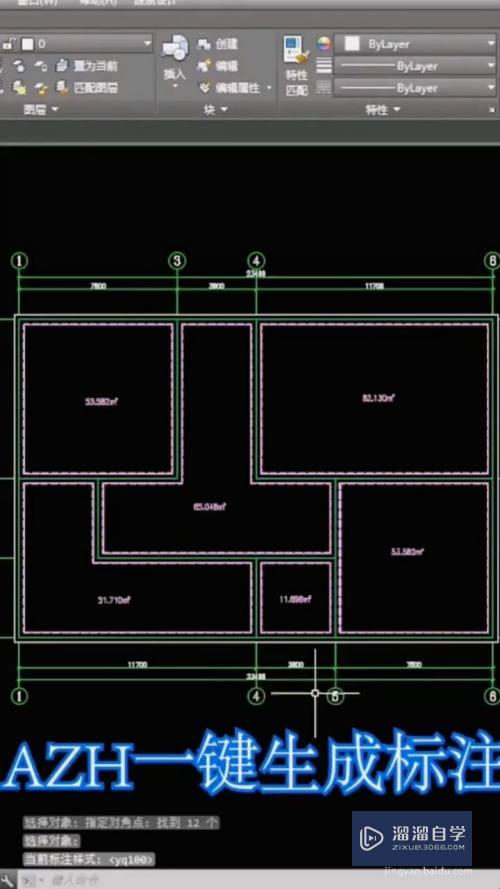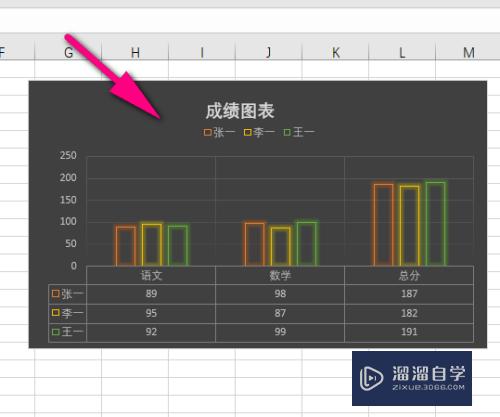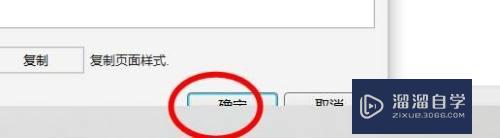CAD高版本中exPRess怎么安装使用优质
有许多的朋友都发现CAD至2012开始。即便正确安装et后。它依旧未在菜单栏显示。同时也无法使用相关命令。那么本次以CAD2014版本。来告诉大家CAD高版本中exPRess怎么安装使用吧!
云渲染农场还为大家准备了“CAD”相关视频教程。快点击查看>>
工具/软件
硬件型号:联想(Lenovo)天逸510S
系统版本:Windows7
所需软件:CAD2014
方法/步骤
第1步
第一步 先手动执行命令Expressmenu或Expresstools命令。如果出现提示“未知命
令”的指令。这表示安装不完全或支持文件搜索路径存在问题。
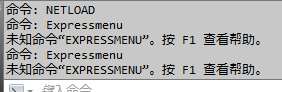
第2步
第二步 执行命令“OP”。依次点击“文件”。“支持文件搜索路径”。检查是否存
在下列目录“D:\Program Files\Autodesk\AutoCAD2014\Express”.如果没有。请点击右边的“添加”按钮添加。
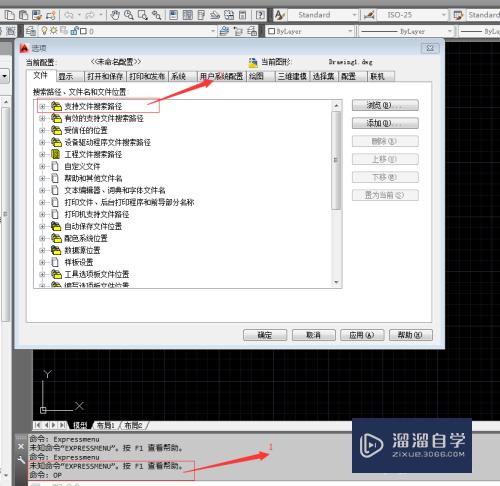
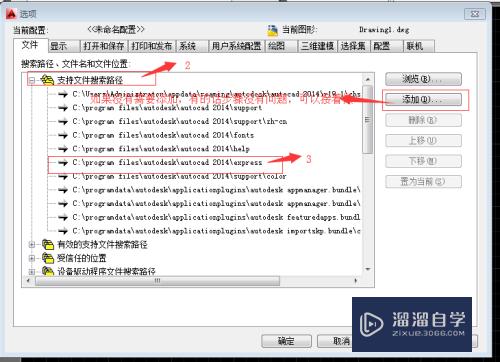
第3步
第三步 如果第二步无问题。就检查安装目录下的Express文件是否存在。若存在。
则表明安装模块不存在问题。
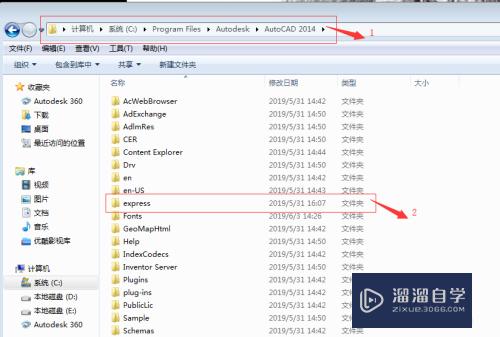
第4步
第四步 执行命令“cuiload”。点击“浏览”。双击“acetmain.cuix”,此时反回上
一页面。点击“载入”。就可以看到“Express”的标签了
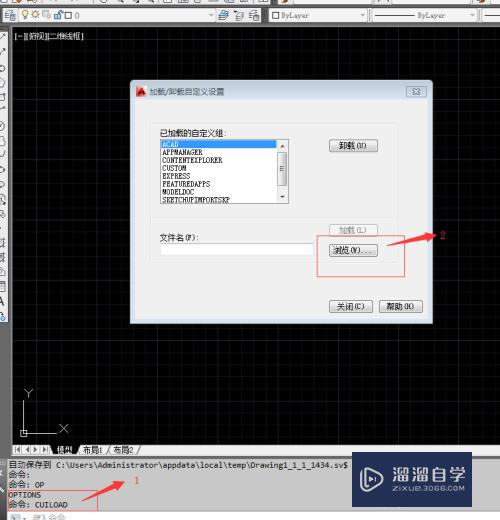


以上关于“CAD高版本中exPRess怎么安装使用”的内容小渲今天就介绍到这里。希望这篇文章能够帮助到小伙伴们解决问题。如果觉得教程不详细的话。可以在本站搜索相关的教程学习哦!
更多精选教程文章推荐
以上是由资深渲染大师 小渲 整理编辑的,如果觉得对你有帮助,可以收藏或分享给身边的人
本文标题:CAD高版本中exPRess怎么安装使用
本文地址:http://www.hszkedu.com/68634.html ,转载请注明来源:云渲染教程网
友情提示:本站内容均为网友发布,并不代表本站立场,如果本站的信息无意侵犯了您的版权,请联系我们及时处理,分享目的仅供大家学习与参考,不代表云渲染农场的立场!
本文地址:http://www.hszkedu.com/68634.html ,转载请注明来源:云渲染教程网
友情提示:本站内容均为网友发布,并不代表本站立场,如果本站的信息无意侵犯了您的版权,请联系我们及时处理,分享目的仅供大家学习与参考,不代表云渲染农场的立场!